So zeichnen Sie auf einem Foto auf dem iPhone

Erfahren Sie, wie Sie auf einem Foto auf Ihrem iPhone zeichnen können. Unsere Schritt-für-Schritt-Anleitung zeigt Ihnen die besten Methoden.
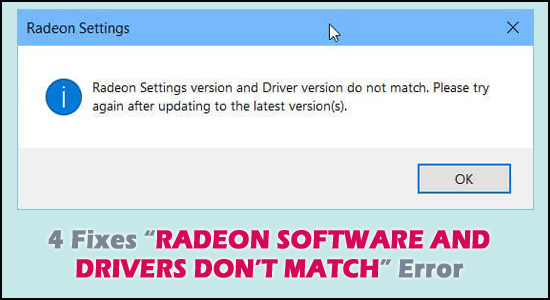
Sie sind nicht allein, wenn sich Ihre Radeon-Software nicht öffnen lässt und den Fehler „ Radeon-Software und -Treiber stimmen nicht überein “ anzeigt. Wenn Sie Ihren AMD-Grafiktreiber auf eine neuere Version aktualisieren, erhalten Sie diese Benachrichtigung. Die gute Nachricht ist, dass Sie es mit dieser Schritt-für-Schritt-Anleitung ganz einfach beheben können.
In Fällen, in denen ein Unterschied zwischen der AMD Radeon-Grafiksoftware und der AMD Radeon-Treiberversion besteht, die Sie auf Ihrem Computer installiert haben, tritt dieser Fehler „ Radeon-Software und -Treiberversionen stimmen nicht überein “ auf oder die AMD Radeon-Einstellungen werden nicht geöffnet .
Auch bei Verwendung einer AMD-Grafikkarte kann dieses Problem „ Radeon-Einstellungen und -Treiber stimmen nicht überein “ auftreten, wenn Sie den neuesten AMD Radeon Adrenalin-Treiber auf ein altes Radeon-Einstellungsprogramm aktualisiert haben.
Was kann ich tun, wenn meine Radeon-Software und meine Treiberversionen nicht übereinstimmen?
Hier sind einige Lösungen, die Ihnen bei dem Problem „Radeon Software- und Treiberversionen stimmen nicht überein“ helfen können. Es ist möglich, dass Sie nicht alle ausprobieren müssen; Arbeiten Sie sich einfach durch die Liste, bis Sie eines entdecken, das für Sie funktioniert.
Inhaltsverzeichnis
Lösung 1 – Deinstallieren Sie die AMD Radeon-Software und installieren Sie sie neu
Das Aktualisieren der Radeon-Software, um sicherzustellen, dass sie mit dem AMD-Treiber kompatibel ist, zusätzlich zum Radeon-Treiber, ist eine weitere Möglichkeit, dieses Problem zu lösen. Um das Problem „ Radeon-Software und -Treiber stimmen nicht mit Windows 11 überein “ zu beheben, versuchen Sie, die vorherige AMD-Anwendung zu entfernen und dann die neueste AMD Radeon-Anwendung herunterzuladen.
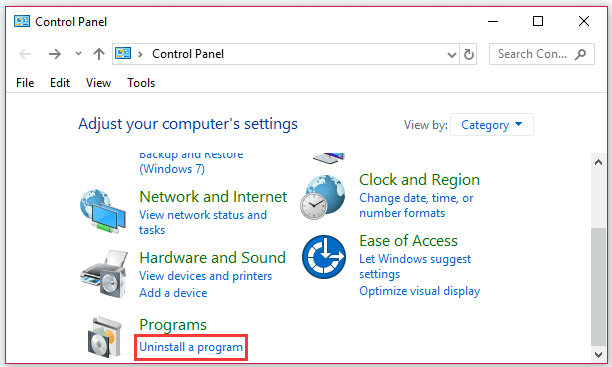
Rufen Sie nach der Deinstallation der AMD-Software die offizielle AMD-Website auf und laden Sie die neueste Radeon-Software für Windows 7, 8, 10 und 11 herunter. Die neu installierte AMD-Software funktioniert mit dem AMD-Treiber, sodass Sie den AMD aktualisieren können Radeon-Treiber aus dem Programm.
Lösung 2 – Installieren Sie einen älteren Treiber
Benutzer haben angegeben, dass der neueste Grafikkartentreiber die Ursache des Problems war und dass die frühere Version wirklich zur Lösung dieses Problems beigetragen hat:
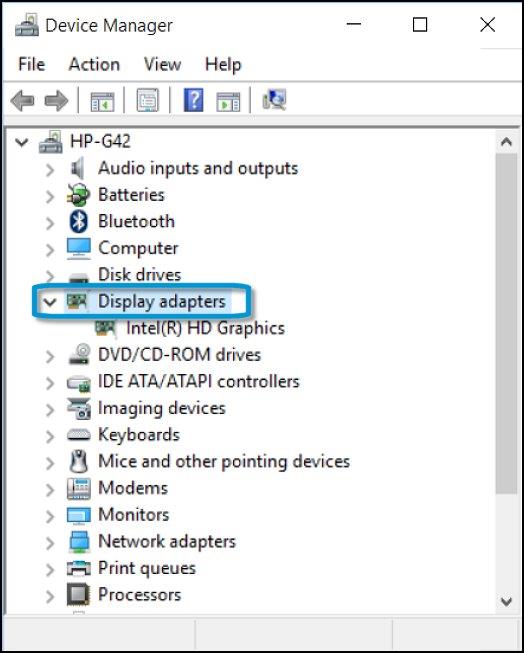
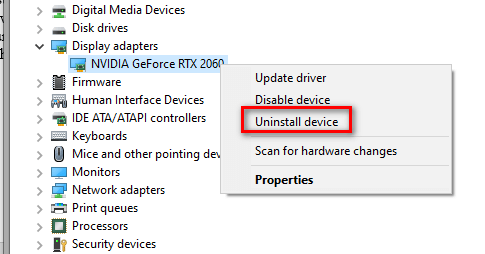
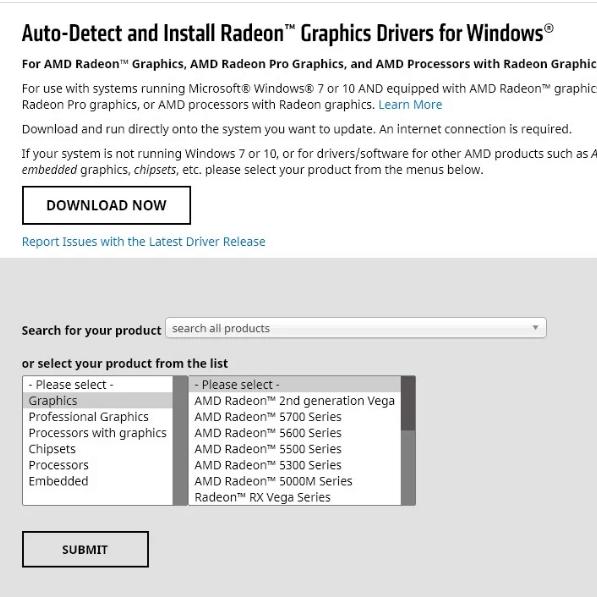
Lösung 3 – Verwenden Sie den Registrierungseditor unter Windows
Führen Sie die folgenden Schritte aus, um dieses Problem mit dem Registrierungseditor unter Windows zu beheben:
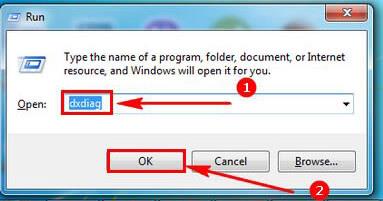
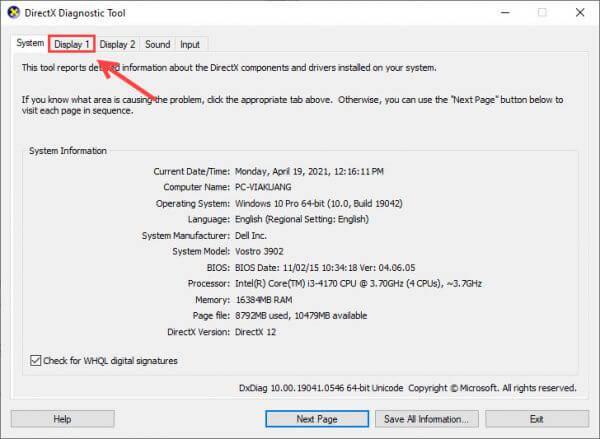
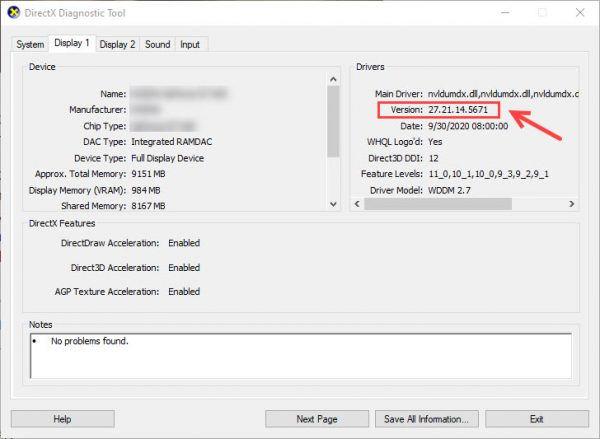
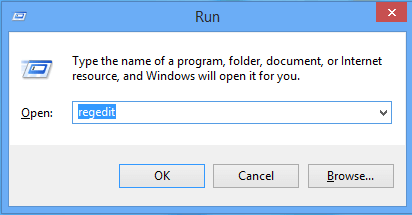
HKEY_LOCAL_MACHINE\SOFTWARE\AMD\CN
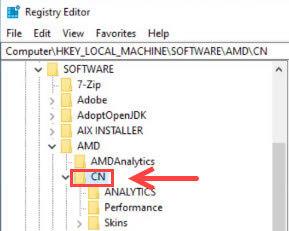
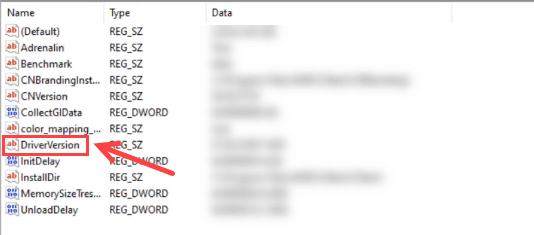
Lösung 4 – Installieren Sie die Treiber-Updates von Windows Update
Vielen Benutzern gelang es, den Fehler „ Radeon-Software und -Treiber stimmen nicht überein “ zu beheben , indem sie den auf ihrem System installierten veralteten Treiber aktualisierten. Versuchen Sie also, den Treiber über Windows Update zu aktualisieren, um den neuesten Treiber zu installieren.
Führen Sie die folgenden Schritte aus, um Treiber mit Windows Update zu aktualisieren:
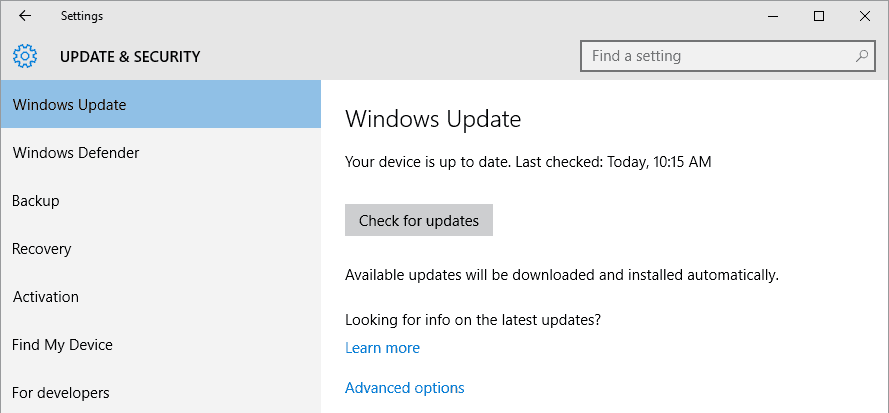
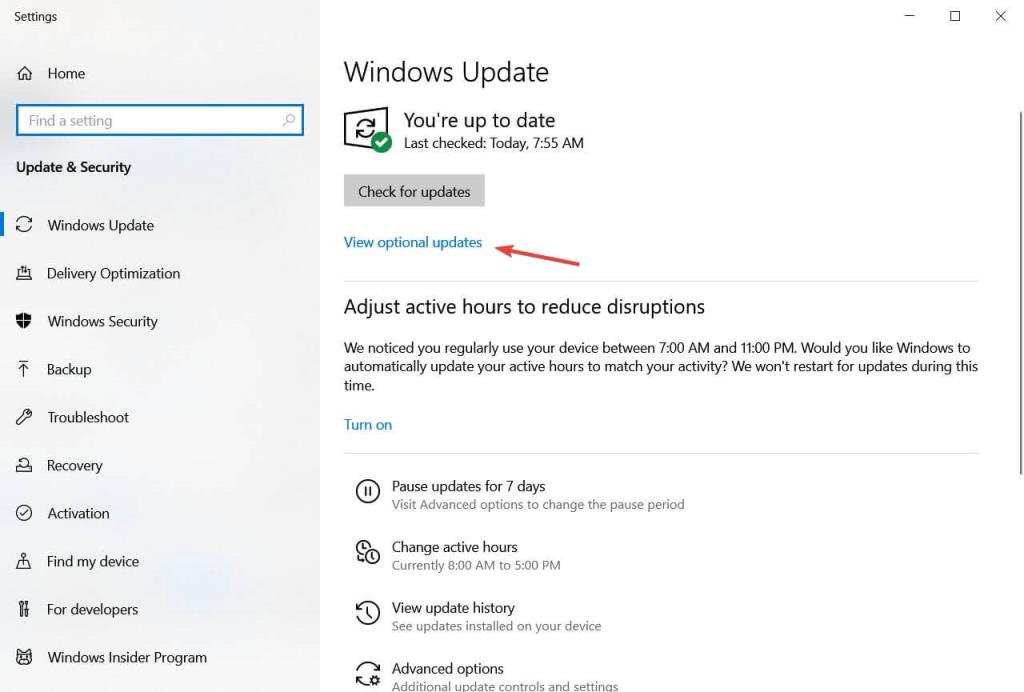
Microsoft hat die neusten optionalen Treiberaktualisierungen im Bereich Windows Update abgelegt. Wenn die Hersteller Ihrer Komponenten also neue Treiber veröffentlicht haben, finden Sie sie dort.
Empfohlene Lösung zum einfachen Aktualisieren des Treibers
Wenn Sie auf Ihrem Windows-System treiberbezogene Probleme oder Fehler sehen, wird hier empfohlen, Ihr System mit dem Driver Updater - Tool zu scannen.
Dies ist ein fortschrittliches Tool, das durch einmaliges Scannen verschiedene Probleme und Fehler im Zusammenhang mit den Treibern erkennt und behebt.
Damit können Sie auch die neuesten Treiber installieren und die vorhandenen Gerätetreiber aktualisieren.
Holen Sie sich Driver Updater, um den Treiber automatisch zu aktualisieren
Fazit
Der Zweck dieses Artikels besteht darin, Benutzern bei der Lösung des AMD-Problems „ Radeon-Software und -Treiber stimmen nicht überein “ zu helfen. Nachdem Sie die aufgelisteten Lösungen ausprobiert haben, sollte das Nichtübereinstimmungsproblem schnell behoben sein.
Wir hoffen, dass unser Artikel für Sie funktioniert und der Fehler „AMD Radeon Software und Treiberversionen stimmen nicht überein “ behoben ist.
Darüber hinaus können Sie Ihr System mit dem von Experten empfohlenen erweiterten PC-Reparatur-Tool scannen . Dies ist in der Lage, verschiedene Probleme und Fehler im Zusammenhang mit Windows zu lösen und die Leistung Ihres Windows-PCs zu optimieren
Danke fürs Lesen..!
Erfahren Sie, wie Sie auf einem Foto auf Ihrem iPhone zeichnen können. Unsere Schritt-für-Schritt-Anleitung zeigt Ihnen die besten Methoden.
TweetDeck ist eine App, mit der Sie Ihren Twitter-Feed und Ihre Interaktionen verwalten können. Hier zeigen wir Ihnen die Grundlagen für den Einstieg in TweetDeck.
Möchten Sie das Problem mit der fehlgeschlagenen Discord-Installation unter Windows 10 beheben? Wenden Sie dann die angegebenen Lösungen an, um das Problem „Discord kann nicht installiert werden“ zu beheben …
Entdecken Sie die besten Tricks, um zu beheben, dass XCOM2-Mods nicht funktionieren. Lesen Sie mehr über andere verwandte Probleme von XCOM2-Wotc-Mods.
Um den Chrome-Fehler „chrome-error://chromewebdata/“ zu beheben, nutzen Sie erprobte Korrekturen wie das Löschen des Browsercaches, das Deaktivieren von Erweiterungen und mehr.
Einer der Vorteile von Spotify ist die Möglichkeit, benutzerdefinierte Wiedergabelisten zu erstellen und das Bild der Wiedergabeliste anzupassen. Hier ist, wie Sie das tun können.
Wenn RCS bei Samsung Messages nicht funktioniert, stellen Sie sicher, dass Sie lokale Daten von Carrier-Diensten löschen, deinstallieren Sie die Updates oder versuchen Sie es mit Google Messages.
Beheben Sie den OpenGL-Fehler 1282 (Ungültiger Vorgang) in Minecraft mit detaillierten Korrekturen, die im Artikel beschrieben sind.
Wenn Sie sehen, dass der Google Assistant auf diesem Gerät nicht verfügbar ist, empfehlen wir Ihnen, die Anforderungen zu überprüfen oder die Einstellungen zu optimieren.
Wenn Sie DuckDuckGo loswerden möchten, ändern Sie die Standardsuchmaschine, deinstallieren Sie die App oder entfernen Sie die Browsererweiterung.

![BEHOBEN: Discord-Installation in Windows 10 fehlgeschlagen [7 einfache Lösungen] BEHOBEN: Discord-Installation in Windows 10 fehlgeschlagen [7 einfache Lösungen]](https://luckytemplates.com/resources1/images2/image-2159-0408150949081.png)
![Fix XCOM2-Mods funktionieren nicht [10 BEWÄHRTE & GETESTETE LÖSUNGEN] Fix XCOM2-Mods funktionieren nicht [10 BEWÄHRTE & GETESTETE LÖSUNGEN]](https://luckytemplates.com/resources1/images2/image-4393-0408151101648.png)





